Inhoudsopgave
In dit artikel laten we je zien 5 methoden om datumformaat wijzigen in Excel Met behulp van formule Onze steekproef dataset bevat gegevens van 6 mensen. Het heeft 3 kolommen : Naam , DOB en Formaat Ons doel is om het formaat te veranderen met behulp van de Excel-formule .

Download Praktijk Werkboek
Formulering datum wijzigen.xlsx5 manieren om het datumformaat in Excel te wijzigen met behulp van een formule
1. Datumformaat wijzigen in Excel met de TEKST-functie
In deze methode gebruiken we de TEKST functie naar formaat Datum in Excel We gaan naar formaat elke cel in een unieke formaat Laten we in actie komen.

Stappen:
- Type eerst het volgende formule in cel D5 .
=TEXT(C5,"mm/dd/yyyy") Hier zetten we de datum waarde in een tekstwaarde met behulp van de TEKST functie. Voor de formaat bieden we de " mm/dd/jjjj "deel. Dat is, twee cijfers voor maanden, data en vier cijfers al jaren.
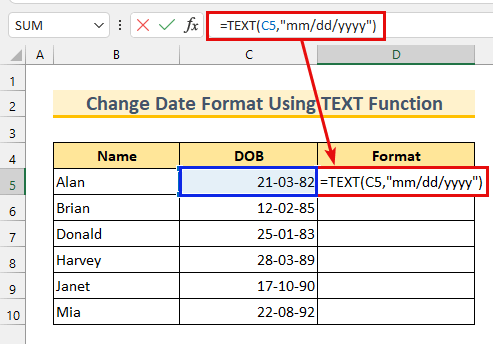
- Druk tenslotte op ENTER .
Onze datum zal converteren naar onze voorgedefinieerde formaat .

Nu kunnen we formaat de cellen ook op andere manieren. formule wordt aan de rechterkant getoond voor elk van de datumformaten .

Lees meer: Tekst converteren naar datum met Excel VBA (5 manieren)
2. Gecombineerde functies toepassen om het datumformaat in Excel te wijzigen
We gaan de DATUM functie, de LINKS functie, de MID functie, en de RECHTS functie naar verandering de datumformaat in Excel in deze methode. Let op, onze eerste twee waarden zijn in aantal formaat (rechtse uitlijning) en de andere vier waarden zijn in tekstformaat (links uitgelijnd).

Eerst gaan we verandering de datumformaat voor de eerste twee waarden.
Stappen:
- Type het volgende formule in cel D5 .
=DATUM(LINKS(C5,4),MIDDEN(C5,5,2),RECHTS(C5,2)) 
- Ten tweede, druk op ENTER .
De LINKS , MID en RECHTS functies halen gegevens uit een cel Onze initiële celwaarde was 19820321 De output zal er zo uitzien:
- LINKS(C5,4) >>> 1982 [Eerst 4 waarden van links].
- MID(C5,5,2) >>> 03 [Eerst 2 waarden van positie 5 ].
- RECHTS(C5,2) >>> 21 [Eerst 2 waarden van rechts].
Dan wordt onze formule, DATUM(1982,03,21) . de formaat is DATUM(JAAR,MAAND,DATUM). Dus hebben we onze datum in een andere formaat .
- Gebruik tot slot de Vulgreep naar AutoFill de formule in cel D6 .

Nu, we zullen formaat de volgende 4 cellen .

- Type eerst de formule van onder naar cel D7 .
=DATUM(RECHTS(C7,4),MIDDEN(C7,4,2),LINKS(C7,2)) 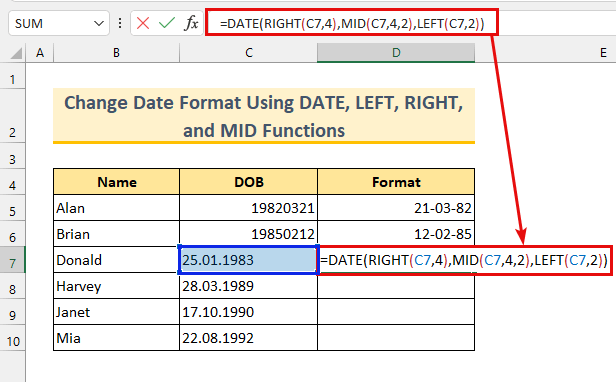
- Ten tweede, druk op ENTER .
Onze, formule is in dit geval licht gewijzigd. Let op de oorspronkelijke datum formaat , " dd.mm.jjjj ". Als je het niet begrijpt, dit formule hierboven is uitgelegd, neem het nog eens door.
- Gebruik tot slot de Vulgreep naar AutoFill de formule naar beneden.

Tot slot hebben we veranderd de datumformaten met behulp van een formule Zo zou de laatste stap eruit moeten zien.

Verwante inhoud: Excel-datum niet correct formatteren (8 snelle oplossingen)
3. De functie SUBSTITUTE en DATE gebruiken om het datumformaat in Excel te wijzigen
De SUBSTITUTE functie en de DATUM functie wordt hier gebruikt om verandering de datumformaat . onze data zijn in tekst formaat .

Stappen:
- Type het volgende formule in cel D5 .
=DATUM(JAAR(SUBSTITUUT(C5,".","-")),MAAND(SUBSTITUUT(C5,".","-")),DAG(SUBSTITUUT(C5,".","-"))) Let op, we hebben SUBSTITUTE(C5,".","-") drie keer in onze formule. Dit wordt gebruikt om vervangen punt " . " met een streepje " - "Om de tekst formaat in een datum formaat moet dit gebeuren. De DATUM functie zal het omzetten in de datum formaat anders krijgen we misschien serienummers in plaats daarvan.

- Ten tweede, druk op ENTER .
- Gebruik tot slot de Vulgreep om de formule naar andere cellen .

Zo veranderen we de datumformaat met behulp van de SUBSTITUTE en DATUM functies.
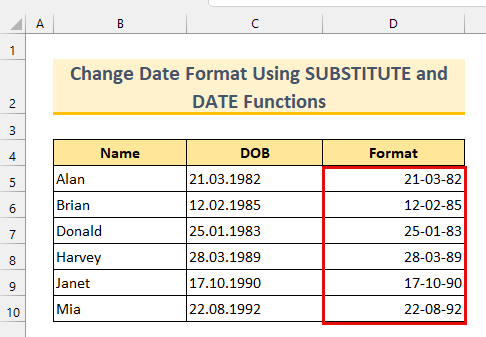
Gerelateerde inhoud: Hoe een datum converteren naar dd/mm/yyyy hh:mm:ss formaat in Excel
Vergelijkbare lezingen:
- Hoe de eerste dag van de maand uit de maandnaam te halen in Excel (3 manieren)
- Laatste dag van vorige maand in Excel (3 methoden)
- Hoe 7-cijferige Juliaanse datum converteren naar kalenderdatum in Excel (3 manieren)
- Excel stoppen met het automatisch opmaken van data in CSV (3 methoden)
- Laatste werkdag van de maand in Excel (9 voorbeelden)
4. Datumformaat wijzigen in Excel door de functies CONCATENATE en DAY toe te passen
We gaan de CONCATENATE functie, de DAG functie, de MAAND functie, en de JAAR functie naar verandering de datumformaat Laten we beginnen.
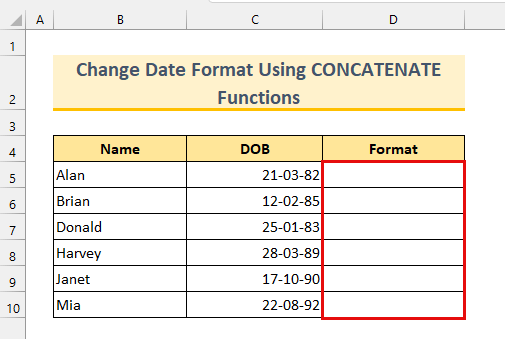
Stappen:
- Type eerst de formule van onderen in cel D5 .
=CONCATENATE(DAG(C5),"/",MAAND(C5),"/",JAAR(C5)) In dit geval nemen we de dag-, maand- en jaarwaarden van cel C5 en ze vastmaken met een forward slash " / " naar verandering onze datumformaat .

- Ten tweede, druk op ENTER .
Onze datum zal veranderd in " dd/mm/jjjj " formaat .
- Gebruik tot slot Vulgreep om dat te gebruiken formule tot cel D10 .

Dus, we hebben de CONCATENATE functie naar verandering de datumformaten .

Lees meer: Excel Formule voor huidige maand en jaar (3 voorbeelden)
5. De functie Ampersand en DAY gebruiken om het datumformaat in Excel te wijzigen
In dit geval gebruiken we de Ampersand en de DAG , MAAND , JAAR functies naar verandering de datumformaat in Excel Let op, deze keer hebben we onze data in serienummer formaat .

Stappen:
- Type eerst het volgende formule in cel D5 .
=MONTH(C5)&"."&DAY(C5)&"."&YEAR(C5) We sluiten ons aan bij de cellen met een punt (" . ") met behulp van de Ampersand Bovendien hebben we ervoor gekozen om de datumformaat in " m.d.yyyy " als tekst formaat (links uitgelijnd).
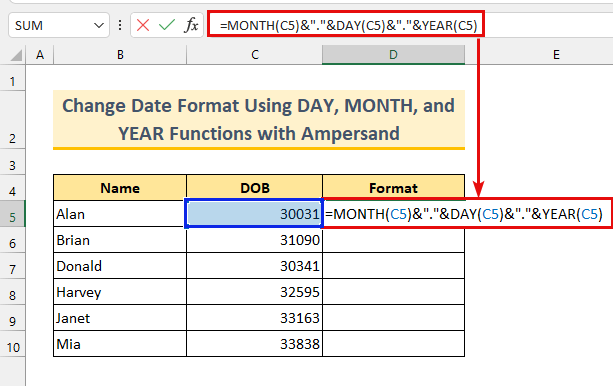
- Ten tweede, druk op ENTER .
- Gebruik tot slot de Vulgreep naar gebruik de formule in de onderstaande cellen .

Ons doel van veranderen de datumformaat met behulp van een formule is compleet.
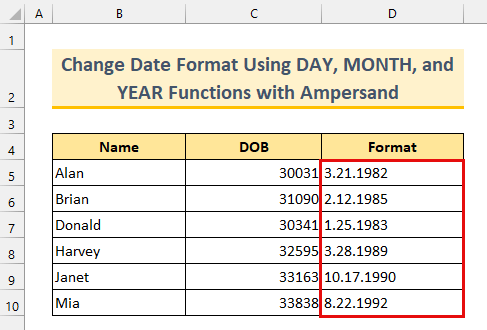
Lees meer: Hoe datum omzetten naar dag van de week in Excel (8 methoden)
Praktijk Sectie
We hebben voor uw gemak een oefendataset opgenomen in de Excel U kunt deze uitproberen en onze stap-voor-stap handleiding volgen.
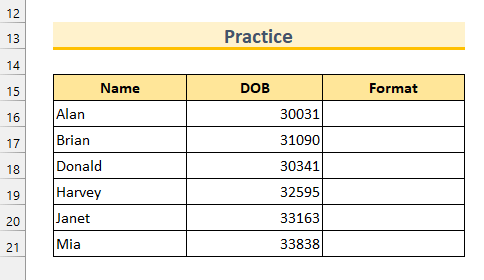
Conclusie
We hebben je laten zien 5 methoden om verandering de datumformaat in Excel met behulp van formule Als je problemen hebt met dit artikel, voel je vrij om hieronder te reageren. Bedankt voor het lezen, blijf uitblinken!

